Vytvoření Azure ExpressRoute Direct pomocí webu Azure Portal
V tomto článku se dozvíte, jak vytvořit ExpressRoute Direct pomocí webu Azure Portal. ExpressRoute Direct umožňuje připojit se přímo ke globální síti Microsoftu na strategicky distribuovaných umístěních peeringu po celém světě. Další informace najdete v článku o ExpressRoute Direct.
Než začnete
Před použitím ExpressRoute Direct musíte zaregistrovat své předplatné. Pokud se chcete zaregistrovat, zaregistrujte ve svém předplatném funkci Povolit ExpressRoute Direct :
Přihlaste se k webu Azure Portal a vyberte předplatné, které chcete zaregistrovat.
V nabídce na levé straně vyberte funkcenáhledu v části Nastavení . Do vyhledávacího pole zadejte ExpressRoute .
Zaškrtněte políčko vedle možnosti Povolit ExpressRoute Direct a pak v horní části stránky vyberte tlačítko + Zaregistrovat .
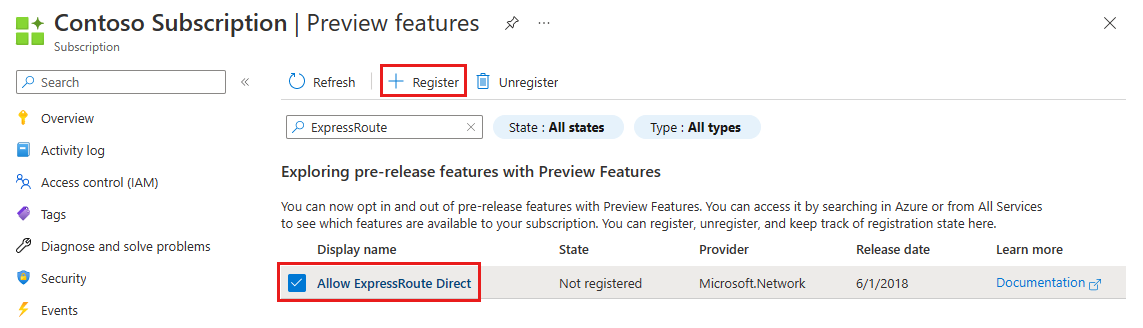
Potvrďte, že se možnost Povolit ExpressRoute Direct zobrazuje ve sloupci Stav zaregistrovaná.
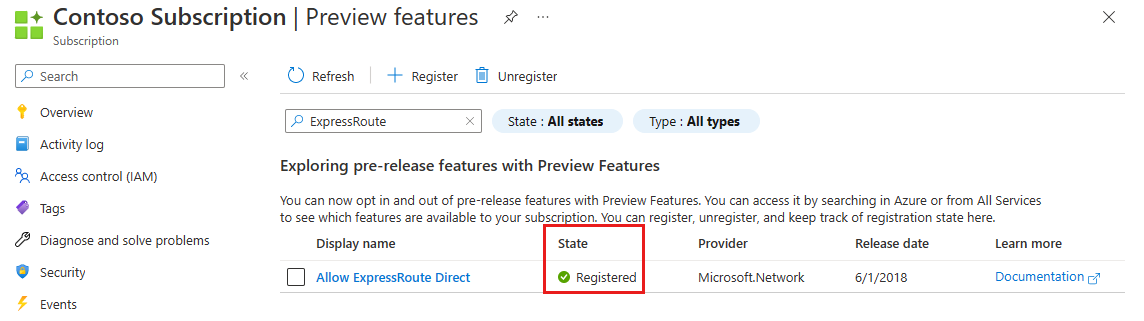
Vytvoření ExpressRoute Direct
Na webu Azure Portal vyberte + Vytvořit prostředek.
Na stránce Vytvořit prostředek zadejte ExpressRoute Direct do pole Search a marketplace.
Ve výsledcích vyberte ExpressRoute Direct.
Na stránce ExpressRoute Direct vyberte Vytvořit a otevřete stránku Vytvořit ExpressRoute Direct.
Vyplňte pole na stránce Základy .

- Předplatné: Předplatné Azure, které chcete použít k vytvoření nového ExpressRoute Direct. Prostředky ExpressRoute Direct a okruhy ExpressRoute vytvořené v pozdějším kroku musí být ve stejném předplatném.
- Skupina prostředků: Skupina prostředků Azure, ve které se vytvoří nový prostředek ExpressRoute Direct. Pokud nemáte existující skupinu prostředků, můžete vytvořit novou.
- Oblast: Veřejná oblast Azure, ve které se prostředek vytvoří.
- Název ExpressRoute Direct: Název nového prostředku ExpressRoute Direct.
Vyplňte pole na stránce Konfigurace .
- Umístění partnerského vztahu: Umístění partnerského vztahu, kam se připojujete k prostředku ExpressRoute Direct. Další informaceoch
- Šířka pásma: Šířka pásma páru portů, kterou chcete rezervovat. ExpressRoute Direct podporuje možnosti šířky pásma 10 Gb i 100 Gb. Pokud v zadaném umístění partnerského vztahu není dostupná požadovaná šířka pásma, otevřete žádost o podporu na webu Azure Portal.
-
Zapouzdření: ExpressRoute Direct podporuje zapouzdření QinQ i Dot1Q.
- Pokud je vybraná funkce QinQ, každému okruhu ExpressRoute se dynamicky přiřadí značka S a je jedinečná v celém prostředku ExpressRoute Direct.
- Každá značka C-Tag v okruhu musí být v okruhu jedinečná, ale ne přes ExpressRoute Direct.
- Pokud je vybrána možnost Zapouzdření Dot1Q, musíte spravovat jedinečnost značky C (VLAN) v celém prostředku ExpressRoute Direct.
Důležité
ExpressRoute Direct může být pouze jeden typ zapouzdření. Zapouzdření nelze po vytvoření ExpressRoute Direct změnit.
Zadejte všechny značky prostředků a pak vyberte Zkontrolovat a vytvořit a ověřte nastavení prostředků ExpressRoute Direct.
Po úspěšném ověření vyberte Vytvořit . Zobrazí se zpráva s oznámením, že vaše nasazení probíhá. Po vytvoření prostředku ExpressRoute Direct se na této stránce zobrazí stav.
Vygenerování autorizačního dopisu (LOA)
Přejděte na stránku přehledu prostředku ExpressRoute Direct a vyberte Vygenerovat autorizační dopis.
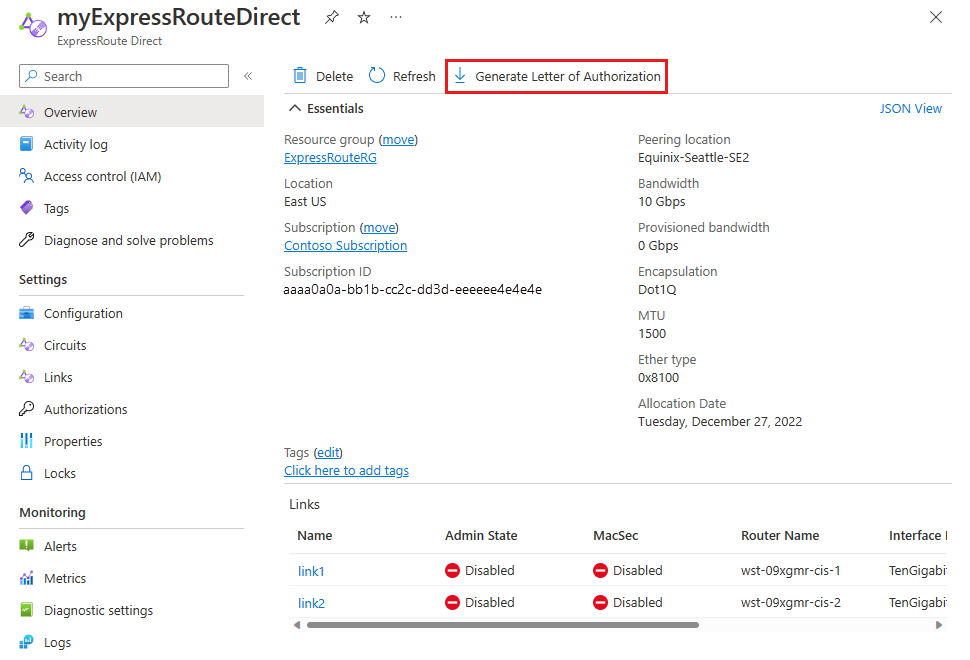
Zadejte název vaší společnosti a výběrem možnosti Stáhnout vygenerujte dopis.
Změna stavu správy odkazů
Tento proces by měl být použit k provedení testu vrstvy 1 a zajistit, aby každé křížové připojení bylo správně opraveno do každého směrovače pro primární a sekundární.
V prostředku ExpressRoute Direct vyberte v nabídce na levé straně odkazy v části Nastavení . Přepněte stav správce na Povoleno a vyberte Uložit pro odkaz 1.
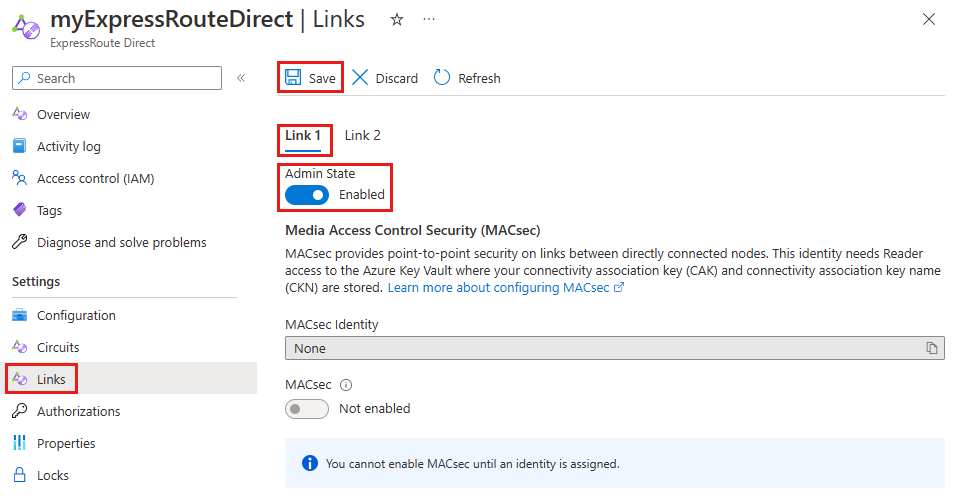
Vyberte kartu Odkaz 2. Přepněte stav správce na povolenou a vyberte Uložit pro odkaz 2.
Důležité
Fakturace začíná, když je na obou odkazech povolený stav správce.
Vytvoření okruhu
Ve výchozím nastavení můžete v předplatném, ve kterém je prostředek ExpressRoute Direct, vytvořit 10 okruhů. Toto číslo můžete zvýšit kontaktováním podpory. Zodpovídáte za sledování zřízené i využité šířky pásma. Zřízená šířka pásma je součet šířky pásma všech okruhů v prostředku ExpressRoute Direct. Využitá šířka pásma je fyzické využití základních fyzických rozhraní.
- V ExpressRoute Direct je možné využít více šířky pásma okruhu, aby bylo možné podporovat pouze popsané scénáře. Tyto šířky pásma jsou: 40 Gb/s a 100 Gb/s.
-
SkuTiermůže být místní, standardní nebo Premium. -
SkuFamilymusí být pouze MeteredData. ExpressRoute Direct nepodporuje neomezené omezení.
Následující kroky vám pomůžou vytvořit okruh ExpressRoute z pracovního postupu ExpressRoute Direct. Pokud chcete, můžete také vytvořit okruh pomocí běžného pracovního postupu okruhu, i když pro tuto konfiguraci není k dispozici žádná výhoda. Další informace najdete v tématu Vytvoření a úprava okruhu ExpressRoute.
V prostředku ExpressRoute Direct vyberte okruhyv nabídce na levé straně a pak vyberte + Přidat.
Vyplňte pole na stránce Základy .
- Předplatné: Předplatné Azure, které chcete použít k vytvoření nového okruhu ExpressRoute. Okruh ExpressRoute musí být ve stejném předplatném jako prostředek ExpressRoute Direct.
- Skupina prostředků: Skupina prostředků Azure, ve které se vytvoří nový prostředek okruhu ExpressRoute. Pokud nemáte existující skupinu prostředků, můžete vytvořit novou.
- Oblast: Veřejná oblast Azure, ve které se prostředek vytvoří. Oblast musí být stejná jako prostředek ExpressRoute Direct.
- Název: Název nového prostředku okruhu ExpressRoute.
Vyplňte pole na stránce Konfigurace .
- Typ portu: Jako typ portu vyberte Direct a vytvořte okruh s ExpressRoute Direct.
- Prostředek ExpressRoute Direct: Vyberte prostředek ExpressRoute Direct, který jste vytvořili v předchozí části.
- Šířka pásma okruhu: Vyberte šířku pásma okruhu. Ujistěte se, že chcete sledovat využití šířky pásma pro port ExpressRoute Direct.
- Skladová položka: Vyberte typ skladové položky pro okruh ExpressRoute, který nejlépe vyhovuje vašemu prostředí.
- Model fakturace: Při vytváření se podporují pouze okruhy modelu fakturace účtované podle měrného modelu.
Poznámka:
Po vytvoření okruhu můžete změnit z měření na Neomezený . Tato změna je nevratná po dokončení. Pokud chcete změnit fakturační model, přejděte na konfigurační stránku okruhu ExpressRoute Direct.
Zadejte všechny značky prostředků a pak vyberte Zkontrolovat a vytvořit a před vytvořením prostředku ověřte nastavení.
Po úspěšném ověření vyberte Vytvořit . Zobrazí se zpráva s oznámením, že vaše nasazení probíhá. Stav se zobrazí na této stránce při vytvoření prostředku okruhu ExpressRoute.
Povolení ExpressRoute Direct a okruhů v jiném předplatném
Přejděte k prostředku ExpressRoute Direct a v nabídce na levé straně vyberte Autorizace. Zadejte název nové autorizace a vyberte Uložit.
Vytvořte nový okruh ExpressRoute v jiném předplatném nebo tenantovi Microsoft Entra.
Jako typ portu vyberte Přímé a zaškrtněte políčko Uplatnit autorizaci. Zadejte identifikátor URI prostředku ExpressRoute Direct a zadejte autorizační klíč vygenerovaný v kroku 2.
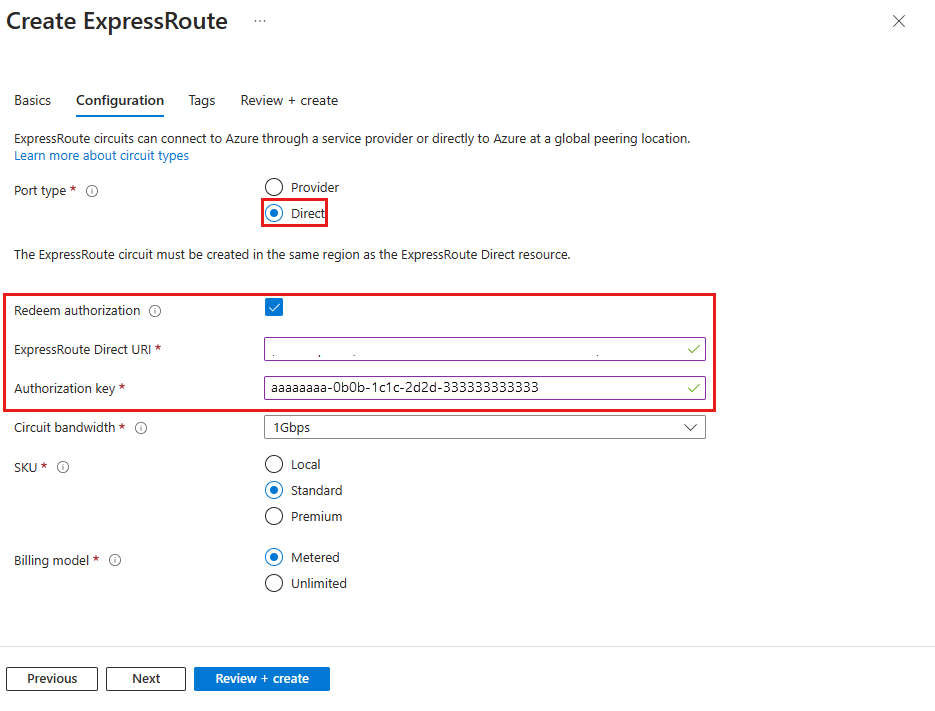
Před vytvořením prostředku ověřte nastavení výběrem možnosti Zkontrolovat a vytvořit . Potom výběrem možnosti Vytvořit nasaďte nový okruh ExpressRoute.
Další kroky
Po vytvoření okruhu ExpressRoute můžete propojit virtuální sítě s okruhem ExpressRoute.